Kako postaviti upit u bazu podataka MS Access 2019

Naučite kako postaviti upite u Access bazi podataka uz jednostavne korake i savjete za učinkovito filtriranje i sortiranje podataka.
Dok radite u programu Microsoft Office Excel 2007, ne zaboravite često spremati svoj rad ili riskirate gubitak svojih Excel podataka ako se računalo sruši ili nestane struje. Kada prvi put spremate radnu knjigu, vidjet ćete dijaloški okvir Spremi kao. Izgled i funkcionalnost dijaloškog okvira Spremi kao varira ovisno o tome koristite li Excel 2007 u sustavu Windows Vista ili Windows XP.
Slijedite ove korake da biste spremili svoju radnu knjigu kada koristite Excel 2007 u sustavu Windows Vista:
Kliknite gumb Office i odaberite Spremi.
Pojavljuje se dijaloški okvir Spremi kao.
Kliknite gumb Pregledaj mape (s trokutom okrenutim prema dolje) da proširite dijaloški okvir Spremi kao ako je potrebno.
Kada proširite dijaloški okvir Spremi kao, dijaloški okvir prikazuje navigacijsko okno u kojem možete odabrati mape navedene u odjeljcima Omiljene veze ili Mape.
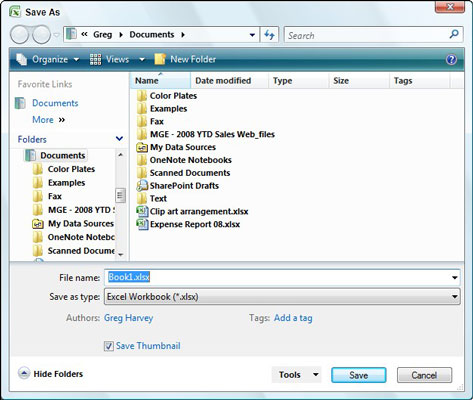
Dijaloški okvir Spremi kao kakav se pojavljuje kada koristite Excel 2007 u sustavu Windows Vista.
U navigacijskom oknu odaberite mapu u koju želite spremiti datoteku.
(Izborno) Ako želite spremiti datoteku radne knjige u novu podmapu unutar mape koja je trenutno otvorena u dijaloškom okviru Spremi kao, možete kliknuti gumb Nova mapa na alatnoj traci, a zatim upisati naziv nove mape i pritisnuti Enter.
Upišite opisni naziv datoteke u okvir Naziv datoteke.
Kliknite gumb Spremi da biste spremili datoteku u odabranu mapu.
Kada se dijaloški okvir Spremi kao proširi, možete dodati oznake u novu datoteku radne knjige klikom na vezu Dodaj oznaku. Te podatke možete koristiti kasnije kada tražite radnu knjigu.
Slijedite ove korake da biste spremili svoju radnu knjigu kada koristite Excel 2007 u sustavu Windows XP:
Kliknite gumb Office i odaberite Spremi.
Pojavljuje se dijaloški okvir Spremi kao.
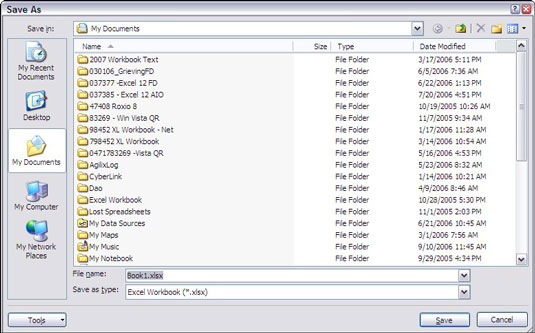
Dijaloški okvir Spremi kao kakav se pojavljuje kada koristite Excel 2007 u sustavu Windows XP.
Kliknite gumb Spremi u padajućem popisu i odaberite mapu u koju želite spremiti datoteku.
Upišite opisni naziv datoteke u okvir Naziv datoteke.
Kliknite gumb Spremi da biste spremili datoteku u odabranu mapu.
Ne morate ponovno koristiti dijaloški okvir Spremi kao osim ako ne želite preimenovati radnu knjigu, spremiti je u drugi format datoteke (pomoću popisa vrste Spremi kao) ili je spremiti u drugu mapu. Da biste učinili bilo koju od ovih stvari, kliknite gumb Office i odaberite Spremi kao. Inače, da biste spremili dodatne promjene u radnu knjigu, jednostavno kliknite gumb Spremi na alatnoj traci za brzi pristup ili pritisnite Ctrl+S.
Naučite kako postaviti upite u Access bazi podataka uz jednostavne korake i savjete za učinkovito filtriranje i sortiranje podataka.
Tabulatori su oznake položaja u odlomku programa Word 2013 koje određuju kamo će se točka umetanja pomaknuti kada pritisnete tipku Tab. Otkrijte kako prilagoditi tabulatore i optimizirati svoj rad u Wordu.
Word 2010 nudi mnoge načine označavanja i poništavanja odabira teksta. Otkrijte kako koristiti tipkovnicu i miš za odabir blokova. Učinite svoj rad učinkovitijim!
Naučite kako pravilno postaviti uvlaku za odlomak u Wordu 2013 kako biste poboljšali izgled svog dokumenta.
Naučite kako jednostavno otvoriti i zatvoriti svoje Microsoft PowerPoint 2019 prezentacije s našim detaljnim vodičem. Pronađite korisne savjete i trikove!
Saznajte kako crtati jednostavne objekte u PowerPoint 2013 uz ove korisne upute. Uključuje crtanje linija, pravokutnika, krugova i više.
U ovom vodiču vam pokazujemo kako koristiti alat za filtriranje u programu Access 2016 kako biste lako prikazali zapise koji dijele zajedničke vrijednosti. Saznajte više o filtriranju podataka.
Saznajte kako koristiti Excelove funkcije zaokruživanja za prikaz čistih, okruglih brojeva, što može poboljšati čitljivost vaših izvješća.
Zaglavlje ili podnožje koje postavite isto je za svaku stranicu u vašem Word 2013 dokumentu. Otkrijte kako koristiti različita zaglavlja za parne i neparne stranice.
Poboljšajte čitljivost svojih Excel izvješća koristeći prilagođeno oblikovanje brojeva. U ovom članku naučite kako se to radi i koja su najbolja rješenja.








